[已解決] 我的 iPhone 處於遺失模式,其他人可以解鎖嗎?
有人可以繞過或解鎖我的 iPhone 處於丟失模式嗎遺失 iPhone 確實是一件令人焦慮的事。但 Apple 的遺失模式旨在保護您的資料並防止未經授權的存取。一旦透過「尋找我的 iPhone」激活,遺失模式就會鎖定裝置、顯示自訂訊息並追蹤其位置。在本指南中,我們將探討遺失模式的工作原理,以及如何在有密碼和無密碼的情況下解鎖處於遺失模式的 iOS 裝置。所以,如果您對了解討論的所有內容感到興奮,那就讓我們閱讀本指南,深入了解吧!

在本文中:
第 1 部分。丟失模式在 iPhone 上有什麼作用
Apple 的「遺失模式」功能是一項強大的安全功能,旨在保護使用者的資料。它甚至可以幫助您找回 iOS 設備,是您 iPhone 遺失時的理想選擇。如果在「尋找我的 iPhone」中啟用了該功能,它可以追蹤您的裝置、防止未經授權的存取並鎖定您的 iPhone。若要了解更多關於 iPhone 上「遺失模式」的功能,請參閱以下詳細資訊。
• 它可以鎖定您的螢幕,使其無法存取。用戶需要輸入密碼或 Apple ID 密碼才能解鎖。
• 它可以停用 Apple Pay 等出色服務,以防止濫用。
• 此功能可讓您顯示自訂訊息,例如「此手機已遺失」。這樣,拾到您手機的人就可以將其歸還。
• 它可以幫助您追蹤遺失的手機。
• 通知和訊息不會出現在您的螢幕上,以保護您的安全和隱私。
第 2 部分。有人可以解鎖我的 iPhone 遺失模式嗎?
在特殊活動中遺失 iPhone 總是令人沮喪。不過,Apple 提供了一項名為「遺失模式」的功能來保護您的裝置。借助這項實用功能,您可以輕鬆追蹤遺失的 iOS 裝置的位置。您甚至可以立即鎖定設備,以防止個人資訊洩露,並使您的 iPhone 無法被存取。
如果你想知道即使 iPhone 處於丟失模式,它是否也能解鎖,答案是肯定的。如果你的密碼很簡單,或是有人一眼就看到了你的密碼,那麼他們就能輕鬆解鎖你的裝置。由此可見,丟失模式並非完全有效或安全。其他人甚至可以使用你的丟失設備 iCloud DNS 繞過 和其他方法。
現在,如果您找回了丟失的手機,並想在丟失模式下解鎖您的 iPhone,您可以按照下一節中的說明操作。這樣,您就可以正常操作您的設備了。
第 3 部分。無需密碼即可解鎖遺失模式下的 iPhone
有人可以在沒有密碼的情況下解鎖我處於丟失模式的 iPhone 嗎?答案是肯定的!如果您想實現您的主要目標,我們想向您介紹桌面上最好的 iOS 解鎖器,它就是 imyPass iPassGo使用此軟體,您可以輕鬆流暢地在遺失模式下解鎖 iPhone,無需任何密碼。此外,解鎖器使用起來非常簡單。只需點擊幾下,即可獲得所需的結果。此外,您已經可以在各種 iOS 型號和版本上使用此工具,這使得所有用戶都能輕鬆上手。不僅如此,它還有更多功能。該程式提供多種功能,包括移除 Apple ID、繞過螢幕使用時間、移除 MDM 等等。因此,在解鎖 iOS 裝置方面,您可以信賴 imyPass iPassGo 軟體。

4,000,000+ 次下載
現在您可以使用以下簡單步驟開始解鎖遺失模式下的 iPhone。
請在桌面下載並安裝 imyPass iPassGo。然後,使用 Lightning 或 USB 連接線將 iPhone 連接到電腦。
啟動軟體後,點擊 擦除密碼 按鈕並點擊 開始 開始該過程。
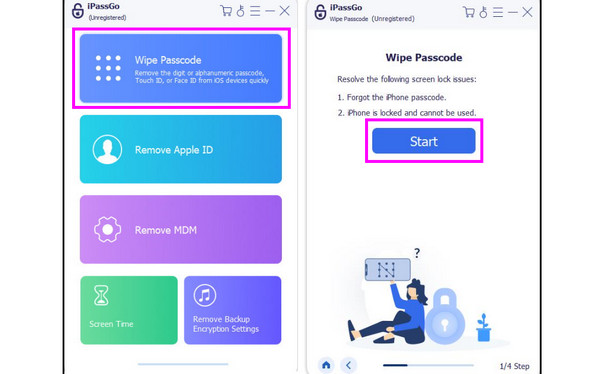
軟體會顯示 iPhone 的所有資訊。確認並檢查後,點選 開始 按鈕。
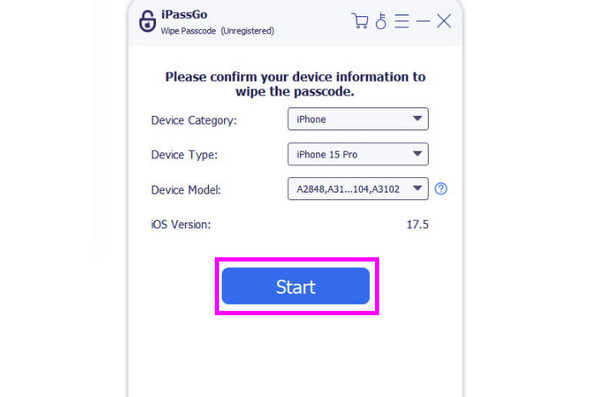
對於最後一個步驟,您可以點擊 下一個 按鈕清除密碼。之後,您現在就可以使用遺失的 iPhone 了。
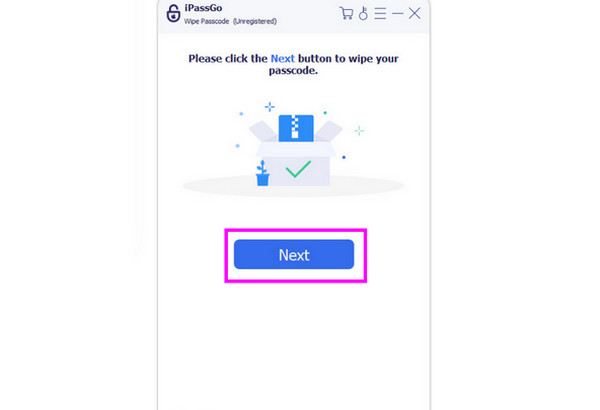
第4部分。如何使用密碼解鎖遺失模式下的iPhone
如果您想使用密碼解鎖處於遺失模式的iPhone,有幾種方法可以做到。因此,請考慮以下方法以實現您想要的結果。
方法1.透過輸入密碼解鎖遺失模式下的iPhone
解鎖處於遺失模式的 iPhone 最簡單的方法就是輸入正確的密碼。如果您已經在裝置上建立了應用程式碼,那麼這是一種理想的方法。眾所周知,密碼和其他 iOS 鎖定功能可以幫助用戶保護他們的資料和隱私。因此,要移除遺失模式功能,您只需輸入密碼即可。操作方法:
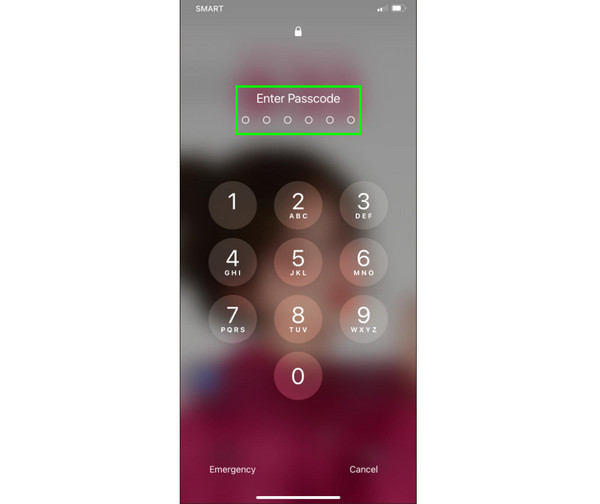
打開您的裝置並拖曳 滑桿 以下。
之後,你就可以開始將你的 iPhone 密碼輸入到 輸入密碼 螢幕上的部分。
打開設備後,您現在就可以隨心所欲地使用它了。
方法2.使用iCloud解鎖遺失模式下的iPhone
另一種解鎖處於遺失模式的 iPhone 的方法是使用 iCloud。如果您想在不下載任何第三方軟體的情況下解鎖設備,此方法非常適合。使用此方法時,請確保您知道自己的 iCloud 帳戶,並且可以在其他裝置上存取它。要開始此過程,您可以查看/按照以下步驟操作。
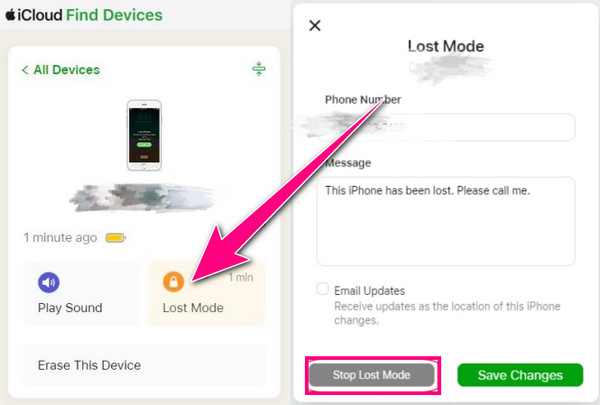
您可以開始登入您的 iCloud 輸入您的 Apple ID 和密碼來登入您的帳戶。確保您登入的 iCloud 與您在遺失模式下 iPhone 上的 iCloud 相同。
之後,導航至 查找我的 部分並從裝置清單中選擇您的 iPhone。
點擊 停損模式 選項並點擊 繼續 確認。完成後,您現在就可以打開設備了。
結論
如果你想解鎖 iPhone處於遺失模式,您可以閱讀本文中的所有資訊。您將找到所有最佳且有效的解鎖設備的解決方案,無論是否使用密碼。除此之外,您還了解了有關 Apple 遺失模式功能的所有資訊。此外,如果您想在不輸入任何密碼的情況下解鎖 iPhone,我們建議您安裝 imyPass iPassGo。該軟體可確保順利輕鬆地解鎖您的 iOS 設備,使其成為適用於各種 iOS 版本和型號的卓越解鎖軟體。
熱門解決方案
-
解鎖iOS
-
iOS 提示
-
解鎖安卓
-
密碼

